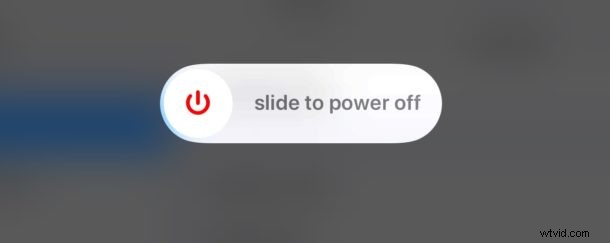
Vous êtes-vous déjà demandé comment éteindre un iPhone ou un iPad ? Si oui, vous n'êtes pas seul. Bien que la plupart des utilisateurs gardent leurs appareils iOS allumés en permanence, ils peuvent parfois avoir besoin d'éteindre complètement un appareil, que ce soit pour le stockage, l'expédition, pour préserver la durée de vie de la batterie ou pour toute autre raison.
Les dernières versions d'iOS offrent une fonctionnalité logicielle intéressante qui permet aux utilisateurs d'éteindre facilement un iPhone ou un iPad entièrement via les options du menu système, sans avoir à utiliser le bouton d'alimentation ou tout autre bouton physique de l'appareil. Au lieu de cela, vous pouvez éteindre l'appareil entièrement via un logiciel.
Ce guide explique comment exécuter la fonction d'arrêt dans les paramètres iOS sur n'importe quel iPhone ou iPad.
Notez que l'arrêt via les paramètres est une nouvelle fonctionnalité dans les versions modernes d'iOS, seules les versions du logiciel système à partir d'iOS 11 auront cette fonction à leur disposition.
Comment éteindre l'iPhone ou l'iPad via les paramètres
- Ouvrez l'application "Paramètres" dans iOS
- Allez dans "Général" et faites défiler jusqu'en bas, puis appuyez sur l'option "Arrêter" en bleu
- Sur l'écran "Glisser pour éteindre", appuyez sur le bouton (i) et faites-le glisser vers la droite pour terminer l'arrêt de l'appareil
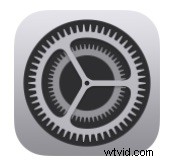
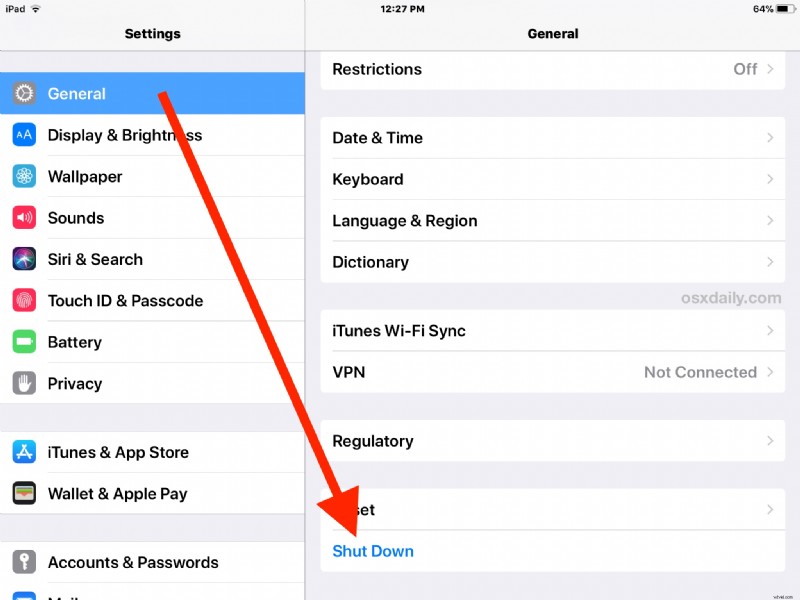
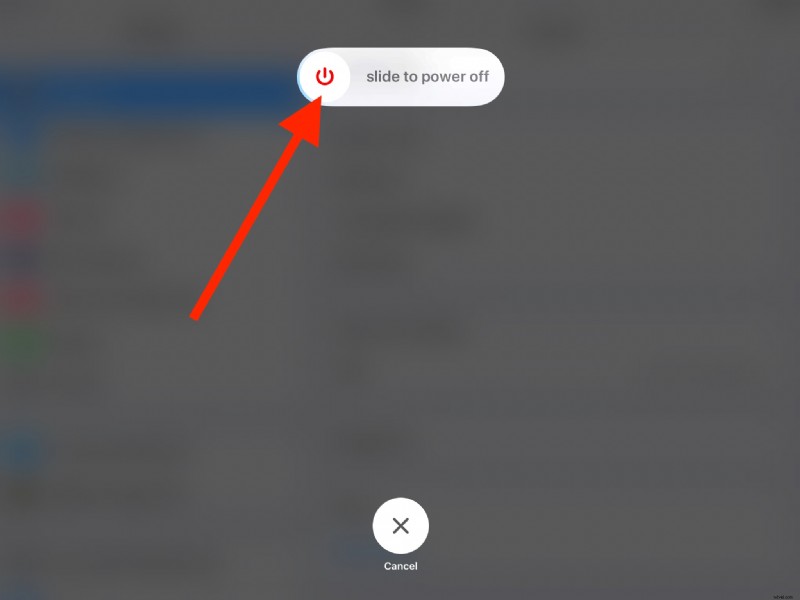
L'iPhone ou l'iPad s'éteindra et s'éteindra complètement.
C'est assez simple, et l'approche du menu Paramètres pour initier un arrêt du système est un peu comme l'approche Arrêt du menu Apple sur un Mac, ou la méthode d'arrêt du menu Démarrer disponible sur un PC Windows.
La vidéo ci-dessous montre comment éteindre un iPad via l'option Paramètres d'arrêt. Cela fonctionne de la même manière pour éteindre un iPhone de cette façon, cependant.
Comment allumer un iPhone ou un iPad sans le bouton d'alimentation ?
Bien sûr, vous pouvez rallumer l'iPhone ou l'iPad en appuyant simplement sur le bouton d'alimentation, mais si vous souhaitez allumer l'appareil sans utiliser le bouton d'alimentation, vous devrez connecter un chargeur à l'appareil et le brancher sur une source d'alimentation.
Vous pouvez utiliser cette approche pour effectuer une opération de redémarrage simple sur les appareils iOS, en éteignant d'abord l'appareil, puis en le rallumant.
Une autre approche de redémarrage qui évite d'utiliser le bouton d'alimentation ou un chargeur consiste à régler certains paramètres du système qui nécessitent un redémarrage du logiciel, comme l'utilisation de texte en gras ou la réinitialisation des paramètres réseau.
Pour les anciennes versions d'iOS sans l'option Paramètres facile d'éteindre un iPhone ou un iPad sans appuyer sur le bouton d'alimentation, ils peuvent soit maintenir le bouton d'alimentation enfoncé (si possible), soit compter sur les menus d'accessibilité pour éteindre l'appareil de cette façon.
Et si vous vous demandez pourquoi auriez-vous besoin d'éteindre un appareil sans utiliser le bouton d'alimentation en premier lieu, la réponse varie. Parfois, les utilisateurs handicapés sont incapables d'appuyer physiquement sur un bouton matériel, ou parfois un périphérique est contenu dans un boîtier ou un boîtier particulier qui empêche l'accès au bouton d'alimentation, et un autre scénario courant consiste à gérer un bouton d'alimentation cassé, où la nouvelle approche des paramètres pour l'arrêt est rendu notablement plus facile.
